Содержание
Друзья, если вдруг Вы подумали, что Android и Android TV имеют какие-то границы, Вы ошибаетесь! В этой записи я очередной раз покажу на что способна эта ОС, мы установим на неё эмулятор IPTV приставок и настроим просмотр Stalker порталов.
Зачем делать из Android «IPTV приставку», это же шаг назад? Всё просто, в приставках MAG и AuraHD есть возможность ставить сталкер порталы, в которых есть тысячи ТВ каналов, радио, фильмы, погода, и ещё много интересного. Самое главное, это всё бесплатно и работает великолепно!
Преимущества:
- Большое количество каналов и для этого не нужно искать плейлисты.
- Большие базы фильмов.
- Быстрая работа и хорошая оптимизация.
- Очень удобное управление, в том числе пультом Д/У на Android TV.
- Расширяет возможности вашего устройства.
Перед тем, как приступить ко всем настройкам вам необходима скачать и установить «Эмулятор IPTV приставок». Это бесплатное приложение, которое доступно в магазине приложений Google Play:
Эмулятор IPTV приставок (Free)Developer: Maxim VasilchukPrice: Free
Так же, Вы можете сделать загрузку с форума 4pda:
https://4pda.ru/forum/index.php?showtopic=677334
Установка самая обычная и ничего особенного нажимать не нужно!
Теперь самое интересное! От вас потребуется ввести всего одну ссылки, и Вы можете полноценно использовать все возможности порталов. Для начала запустите эмулятор и войдите в настройки:
Если же Вы это окно закрыли, тогда нажмите на левый верхний угол для вызова меню или подержите кнопку «ОК» на пульте несколько секунд:
В настройках вам нужно нажать «Изменить данные профиля», затем выбрать «Настройки портала»:
Для успешного завершения вам нужно отредактировать первые 2 поля, а конкретнее «URL адрес портала» и «Язык портала»:
Где поле «Язык портала» напишите «RU», а в URL нужно вставить адрес Stalker портала, к примеру, этот – http://stalkermix.ru/stalker_portal/c/index.html
После того, как Вы ввели адрес, вам нужно выйти из настроек и закрыть приложение. Если Вы всё сделали правильно, тогда при следующем запуске приложения у вас должен со старта открыться портал:
Вот и всё, можете смотреть ТВ, фильмы, радио и т.д. Довольно просто всё настроить и возможностей много. Жду от вас комментарии с вопросами, предложениями и ссылками на интересные Stalker-порталы!
Для настройки Сталкер портала нам потребуется установить приложение “Эмулятор IPTV приставок“. Так же надо найти адреса сталкер порталов. Есть бесплатные сталкер порталы, есть платные. Адреса платных и бесплатных порталов можно найти в интернете, в поиске гугла или яндекса. А мы настройку подключения будем рассматривать на примере бесплатного портала.
Сталкер Портал, к которому мы настроили подключение, имеет большое количество каналов. Каналы разбиты по группам, что очень удобно. На многих каналах имеется телегид. Много тематических групп всех жанров. Есть в большом количестве и HD каналы. Но не все они идут ровно. На некоторых бывают паузы вызванные, видимо нагрузкой на сервер, либо еще какими-либо причинами. Но некоторые HD каналы идут вполне хорошо. Вообще на этом портале, примерно 70% каналов транслируются без видимых проблем, что является очень неплохим показателем для бесплатного сервиса.
Сталкер портал настройка:
1. В главном меню запустите приложение ЭМУЛЯТОР IPTV ПРИСТАВОК
2. При первом запуске необходимо настроить параметры профиля. Для этого нажмите кнопку с тремя полосками на пульте что бы открыть меню настроек
3. В меню настройки выберите пункт НАСТРОЙКИ
6. Произведите настройки:
В пункте ИМЯ ПРОФИЛЯ укажите любое название профиля.
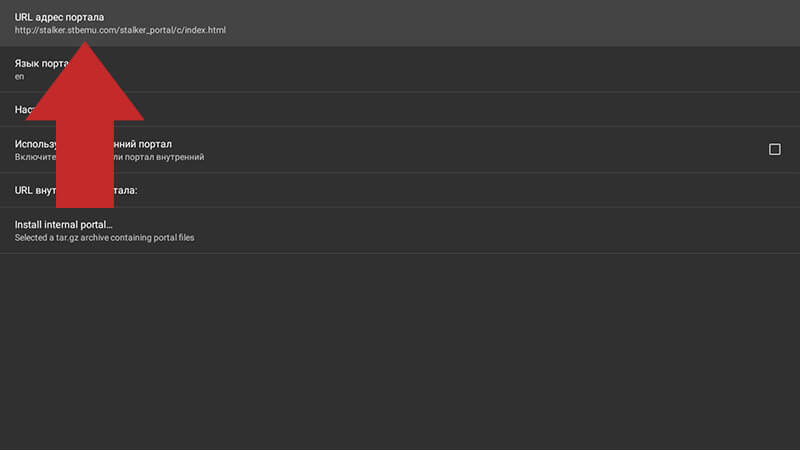
ВСЕ ПРЯМЫЕ ССЫЛКИ ЗАПРЕЩЕНЫ ПО ПРЕТЕНЗИИ ПРАВООБЛАДАТЕЛЕЙ.
Адрес портала: stalkermix.ru/stalker_portal/c/index.html
- Tutorial
В этой статье я расскажу как установить бесплатную IPTV/OTT Middleware с открытым исходным кодом от компании Инфомир, зачем она нужна и какие возможности предоставляет пользователям и администраторам. Статья будет полезна небольшим операторам и даже пользователям. Можно «поднять» у себя дома Stalker и использовать его для просмотра* бесплатных IPTV и интернет каналов на приставке. Самому организовать EPG и запись телеканалов. *
<font>▍Что такое Middleware?</font>
В Википедии есть хорошее и краткое определение:
Middleware — промежуточное программное обеспечение для управления комплексом IPTV. Это основной компонент IPTV решения, так как он, в конечном итоге, и определяет набор услуг, доступный абоненту, пользовательский интерфейс, логику переходов и алгоритм управления. На Middleware возлагается роль координатора в процессе взаимодействия практически всех компонентов комплекса.
Я полностью согласен с этим определением. Построить IPTV/OTT сервис без Middleware невозможно. Разработчиков на рынке много, у каждой Middleware свои особенности: список поддерживаемых устройств, список поддерживаемых CAS-систем, пользовательский интерфейс, список поддерживаемых видеосерверов, разные API для биллинга, стоимость и поддержка. Выбрав одно решение, оператор привязывается к Middleware и не может быстро и дешево поменять решение, потому что это потребует смены программного обеспечения на ТВ-приставках (или их замена, если список поддерживаемых устройств не совпадает). Так же потребуется заново провести интеграцию с биллингом, системой закрытия контента. Это время и деньги, и чем больше абонентская база, тем сложнее. У нас на сайте есть хорошая статья про Middleware.
<font>▍Почему Stalker?</font>
В первую очередь Stalker интересен тем, что он бесплатный. Правда бесплатный, без пробных периодов и ограничения функционала. Исходный код можно скачать на GitHub. Это очень важное преимущества Stalker перед решениями других производителей. Я работаю много лет в сфере IPTV и не знаю других бесплатных решений. Я спрашивал у коллег и даже разработчиков Инфомира, они тоже не знаю. Напишите в комментариях, если знаете другие бесплатные решения. Не каждый оператор готов вкладывать деньги в покупку Middleware, потому что сразу не понятно зачем она вообще нужна. Вот спутниковые приемники принимают телеканалы, CAS-система защищает контент, приставки показывают видео, биллинг деньги считает. А что делает Middleware? Список каналов и погоду показывает? Конечно же нет, но этого уже достаточно чтобы заинтересоваться бесплатным решением и установить Stalker на тестовый сервер чтобы познакомится поближе.
<font>▍Установка</font>
У Инфомира есть небольшая документация и образ VirtualBox
 |
Чтобы установить Stalker придется установить более 200 пакетов в вашу ОС. Рекомендую выделить отдельную виртуальную машину или установить в docker-контейнер, иначе могут возникнут конфликты с другими веб-сервисами. |
Образ VirtualBox
Запуск образа VirtualBox дело не сложное, но опишу кратко как это делается:
- Установить VirtualBox. Сайт: www.virtualbox.org
- Скачать и распаковать zip-архив с образом. Актуальная ссылка на странице: http://wiki.infomir.eu/doku.php/stalker:start
- Запускаем VirtualBox, меню «Машина», нажимаем «Добавить» (Ctrl+A) и выбираем файл VmVirtualBox_Ubuntu14.04.4.x64_MW.Stalker.Demo
- Запускаем виртуальную машину, авторизуемся (test/test), смотрим IP-адрес машины и открываем в браузере административный интерфейс.
- В админ интерфейсе «Хранилища» изменить IP-адрес хранилища на IP интерфейса виртуальной машины
<font>▍Docker контейнер</font>
Давайте установим Stalker в Docker контейнер. Это быстро и удобно. Если вы не знаете что такое Docker и никогда с ним не работали, почитайте статью habrahabr.ru/post/310460. Она даст полное представление о работе контейнеров. Но сейчас эти знания не понадобятся. Разработчики настоятельно рекомендуют использовать Ubuntu Server LTS, при этом 16.04 не поддерживают пока, а 12.04 уже мало кем используется. Docker позволит запустить Stalker на вашем любимом дистрибутиве. Для продолжения, нам потребуется сам Docker и Docker-compose. Пример установки для большинства дистрибутивов:
curl -sSL https://get.docker.com/ | sh curl -L https://github.com/docker/compose/releases/download/1.8.0/docker-compose-`uname -s`-`uname -m` > /usr/local/bin/docker-compose && chmod +x /usr/local/bin/docker-compose Создадим рабочую папку, в которой будет у нас жить Stalker и скачаем docker-compose файл:
mkdir /opt/stalker && wget -O /opt/stalker/docker-compose.yml https://gist.githubusercontent.com/klyushkov/3cc71f3fe3ea27a44c4a6985a1504d4a/raw/c38c746369e4b5238db23ef83ccf5592dc53a63a/stalker-docker-compose.yml Запускаем Stalker:
cd /opt/stalker && docker-compose up -d Запускаем утилиту, которая скачает последнюю версию Stalker и заполнит нам базу данных:
docker exec -it stalker_portal_1 /opt/deploy.sh Ждем, пока скрипт выполнится. У меня это занимает около 4-х минут (что ж там за это время происходит?). Готово, админ панель Сталкера доступна по адресу:
http://ip/stalker_portal/
Заходим по стандартному логину/паролю: admin/1. Еще раз все вместе, чтобы показать как все просто, буквально 3 команды:
mkdir /opt/stalker && wget -O /opt/stalker/docker-compose.yml https://gist.githubusercontent.com/klyushkov/3cc71f3fe3ea27a44c4a6985a1504d4a/raw/c38c746369e4b5238db23ef83ccf5592dc53a63a/stalker-docker-compose.yml cd /opt/stalker && docker-compose up -d docker exec -it stalker_portal_1 /opt/deploy.sh Ролик «Установка Stalker Middleware за 2 минуты»:
<font>▍Установка без виртуализации и контейнеров</font>
Можно установить и по старинке, просто установить необходимые пакеты и отредактировать несколько файлов вручную. Этот способ самый долгий и трудоемкий, но отлично подойдет, если вы собираетесь запустить сервер в Production. Если у вас уже есть сервер с nginx+apache2+php5, то вам повезло, возможно Stalker запустится и без установки дополнительных пакетов. Но, насколько я знаю, nginx+apache2 уже редко используются вместе, nginx+php-fpm куда удобнее. Инструкция от разработчика: wiki.infomir.eu/doku.php/stalker:install_and_configure
<font>▍Настройка</font>
После установки, первым делом хочется открыть портал на ТВ-приставке, чтобы убедится, что установка прошла успешно и оценить интерфейс со стороны пользователя. Но пока рано, там будет совсем скучно, давайте пока добавим немного контента. По умолчанию, админ интерфейс на английском языке. Переключиться на русский вы можете внизу страницы:
<font>▍Добавление телеканала</font>
Разворачиваем меню «IPTV Каналы», открываем страницу «Каналы». В списке уже будет предустановленный телеканал «Test channel», удалите его и давайте добавим свой канал (кнопка «Add a channel»). Заполняем основные поля: «Номер канала», «Название канала», загрузим логотип, поставим галочку «Базовый канал». Нажимаем на кнопку «Добавить ссылку», появляется всплывающее окно с формой добавления URL канала и дополнительными опциями. Как мы видим из подсказки, в эту строку нужно ввести «solution+URL». Solution — это подсказка для плеера приставки, какую библиотеку использовать для воспроизведения. В большинстве случаем достаточно указать «auto» (например, «auto udp://239.255.1.1:5500»). Для HLS рекомендуемый Инфомиром solution — ffmpeg. Так как у меня видеосервер Flussonic, я сразу включаю поддержку временных ссылок. Они нужны, чтобы защитить контент от несанкционированного просмотра.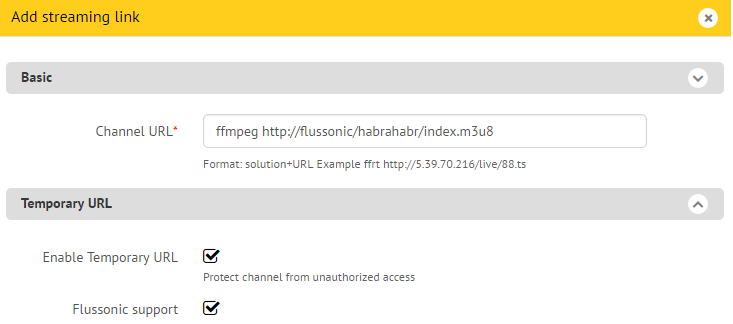
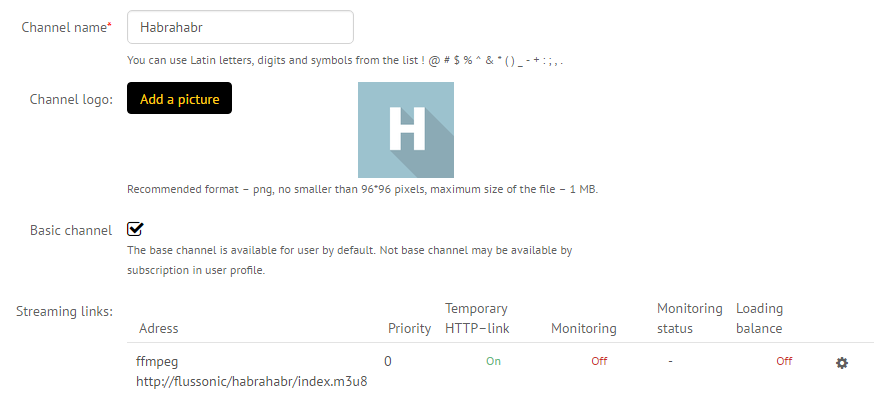
<font>▍Добавление фильма</font>
Меню «Видеоклуб» → «Список фильмов». Процесс добавления фильмов не сильно отличается, но есть приятный бонус: автозаполнение. Достаточно написать название фильма/сериала на оригинальном языке и Stalker сможет получить метаданные из базы данных TMDB или Кинопоиск.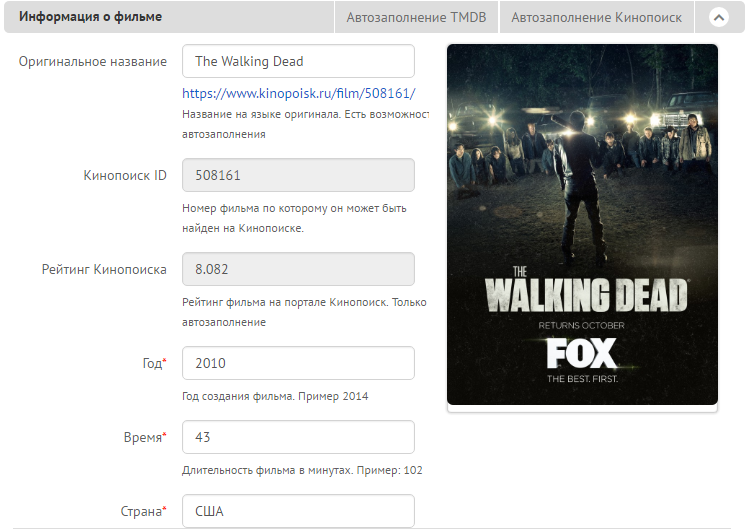
<font>▍Программа передач (EPG)</font>
Без программы передач строить сервис нельзя, людям уже давно не интересно просто щелкать каналы. EPG нужна не только для того, чтобы пользователь мог посмотреть как называется текущая передача и что будет сегодня вечером, а еще для организации видеоархива! Позволяя пользователям смотреть передачи, которые уже прошли (т.н. Catch UP). Stalker умеет импортировать EPG из формата XMLTV. XMLTV — популярный формат описания программы передач основанный на XML, поддерживается всеми поставщиками EPG. Содержит подробное описание: название, время начала, время окончания, жанр, описание, картинку, список актеров, возрастной рейтинг и прочую информацию. Для продолжения настройки, нам надо добыть поставщика EPG. Они бывают платные, бывают бесплатные. Отличаются количеством телеканалов, количеством информации (например, картинки для каждой передачи и список актеров есть далеко не у всех). Рекламировать никакие сервисы не буду, найдите в Google программу передач в формате XMLTV и продолжим. Открываем меню «IPTV каналы» → «EPG». Кнопка «Добавить EPG».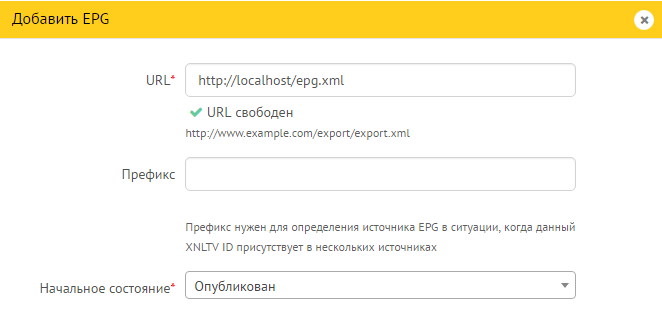

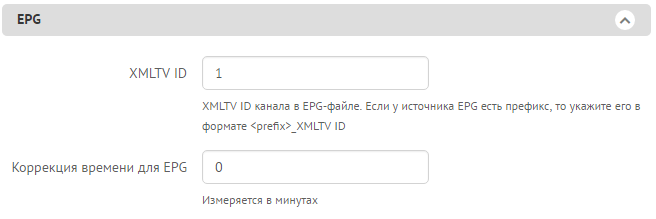
<channel><display>Первый канал </display></channel><channel><display>Россия 1 </display></channel><channel><display>ТВЦ </display></channel><channel><display>НТВ </display></channel><channel><display>Россия Культура </display></channel><channel><display>ТНТ </display></channel>Для каждого телеканала придется вручную указывать ID. Способа автоматизировать это я пока не знаю.
<font>▍Внешний вид</font>
Инфомир уже давно разрабатывает новый современный интерфейс, но он пока выключен по умолчанию. Я не заметил в нем явных багов, работает очень даже неплохо, именно его скриншот в начале статьи. Чтобы активировать его, переходим в меню «Настройки» → «Внешний вид». На этой странице можем ознакомится со всеми доступными темами.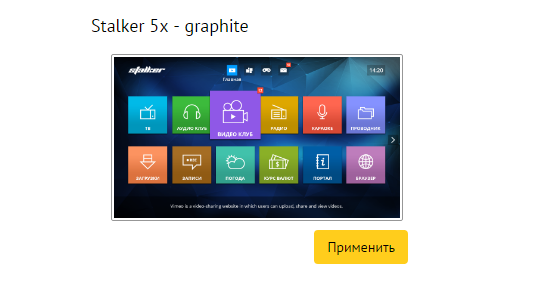
<font>▍Запускаем портал на приставке</font>
Надеюсь, у вас есть под рукой приставка MAG? С помощью пульта ДУ или USB-клавиатуры, переходим в настройки приставки → «Серверы» → «Порталы» и указываем URL сервера, куда вы установили Stalker. URL для клиентов: http://ip/stalker_portal/c/
<font>▍Что дальше?</font>
В следующей статье мы настроим авторизацию приставок и защитим наш контент от несанкционированных просмотров. В мире очень много халявщиков и конкурентов/пиратов, желающих украсть ваш контент. Это не шутка, нам часто приходится помогать людям защитить их контент от просмотра на халяву и вставки на чужие сайты.
Слышали вы про Stalker MW ранее?
- 37,1%Да
- 62,9%Нет
Проголосовали 167 пользователей. Воздержались 14 пользователей.
Вы уже используете Stalker MW у себя в сети?
- 19,5%Да
- 80,5%Нет
Проголосовали 149 пользователей. Воздержались 25 пользователей.Используемые источники:
- https://webhalpme.ru/emulator-iptv-pristavok-i-stalker-portaly/
- https://hi-tech-obzor.ru/сталкер-портал-и-эмулятор-iptv-приставок/
- https://habr.com/post/313832/
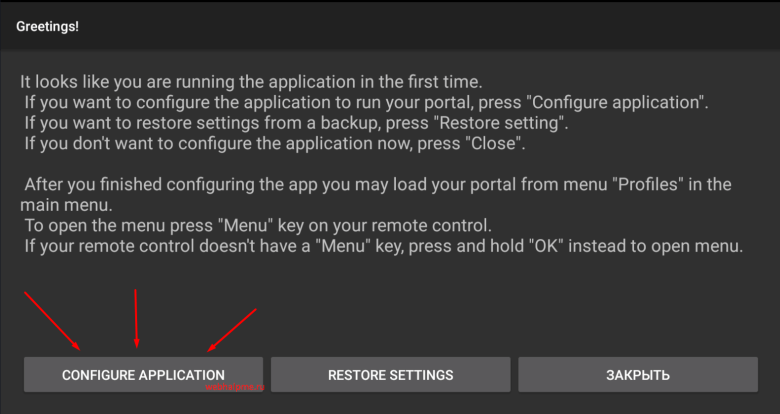
 Печать в Excel без полей
Печать в Excel без полей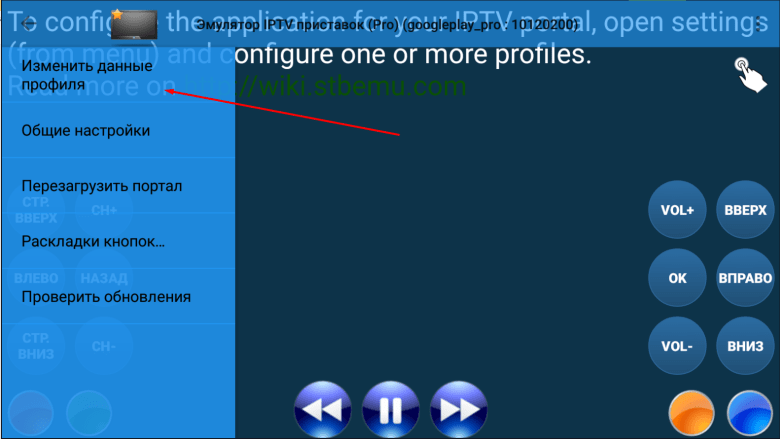
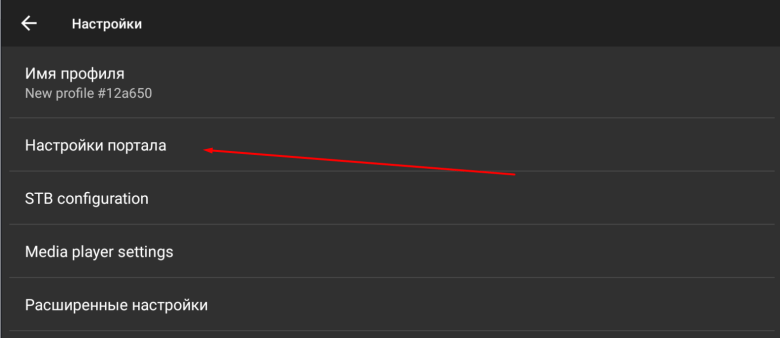


 Обзор квадрокоптера DJI Phantom 4 Pro – Инструкция пользователя и интересные особенности гаджета
Обзор квадрокоптера DJI Phantom 4 Pro – Инструкция пользователя и интересные особенности гаджета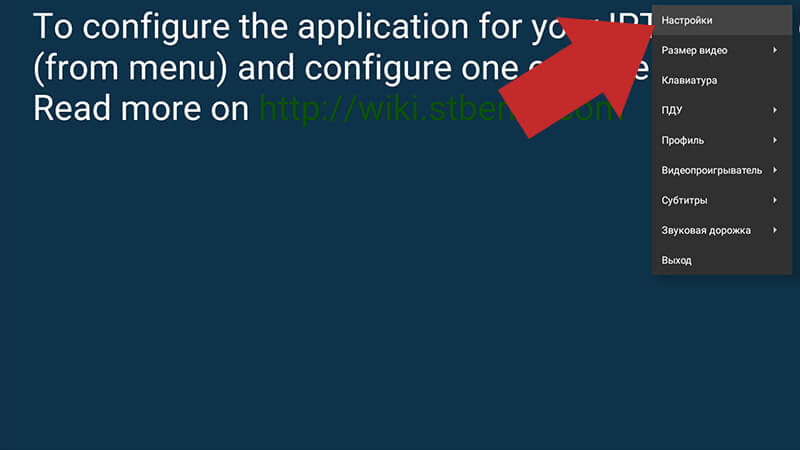

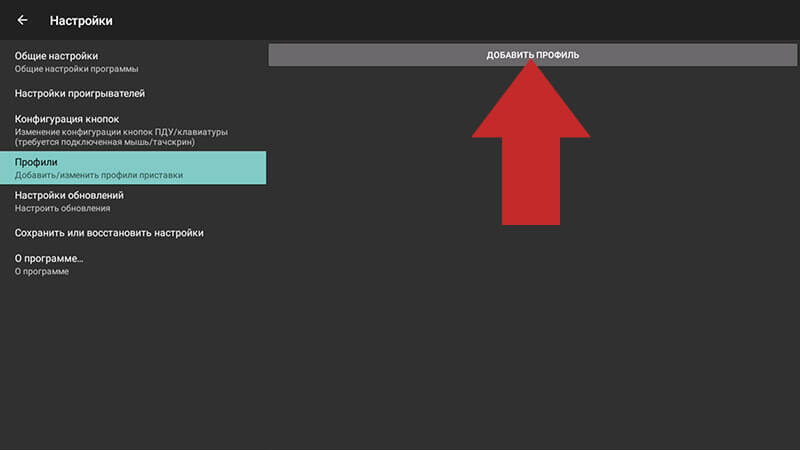
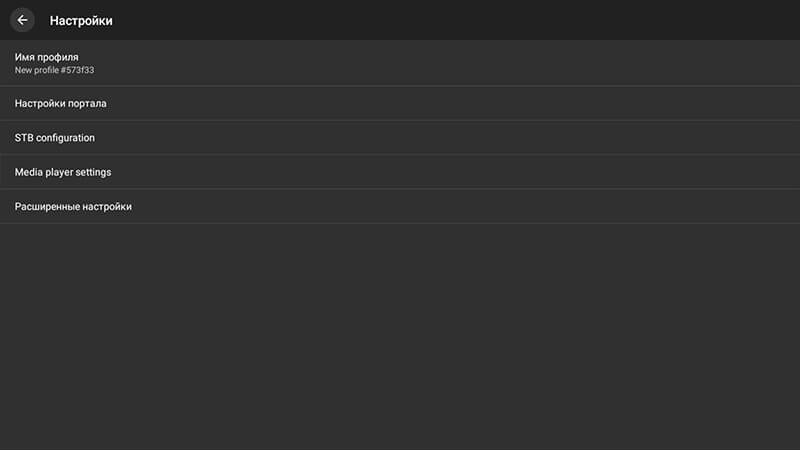
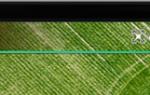 Ультимативное руководство по DJI GO 4: главный экран и настройки камеры
Ультимативное руководство по DJI GO 4: главный экран и настройки камеры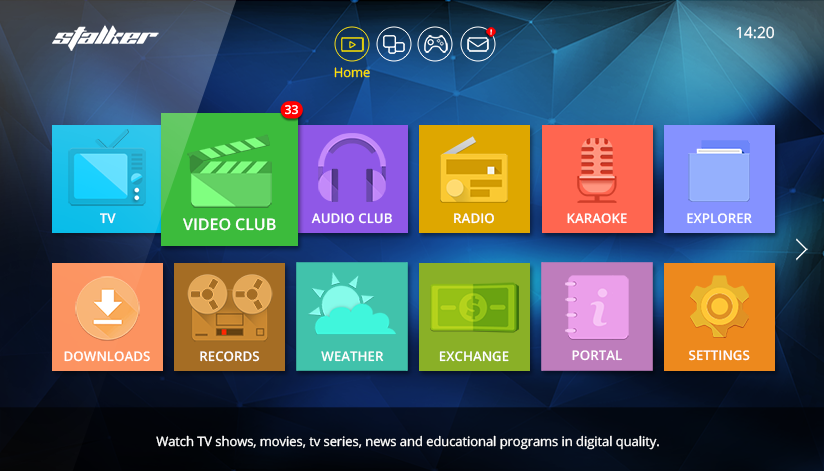




 Настройка IPTV
Настройка IPTV Установка и настройка IPTV Player – удобный способ просмотра телевидения на ПК
Установка и настройка IPTV Player – удобный способ просмотра телевидения на ПК Как включить определитель на Panasonic?
Как включить определитель на Panasonic? IP-TV и UDP Proxy, UDP-to-HTTP
IP-TV и UDP Proxy, UDP-to-HTTP